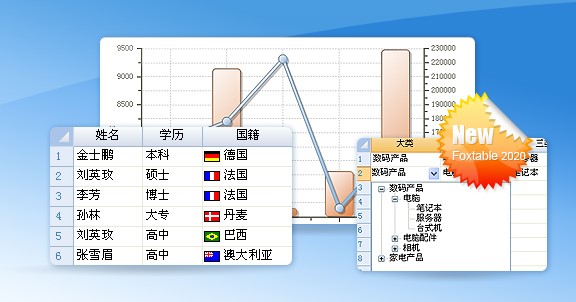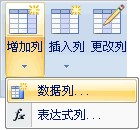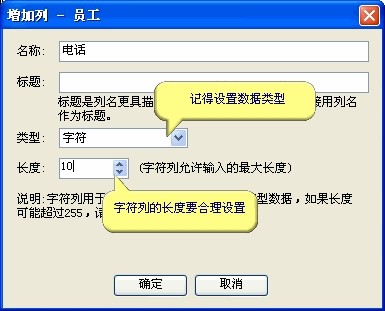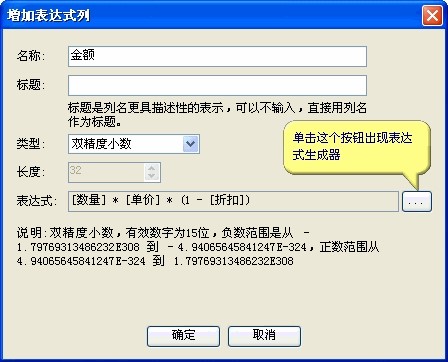Fox table数据列表达式编辑教学
Fox table是一款非常好用的报表编辑管理软件,用户可以直接通过设置列表的项目,就可以减少在录入时候出生错误,并且还能够提高数据录入的速度,非常方便。目录列表能够更加高效地输入数据,在大类列单击下拉按钮,会出现一个目录树,单击目录树中的某个节点,能够同时输入大类、二类、三类这三列的数据,提供了多值字段,多值字段可以同时选择多个值输入,备注列和图片列,而且可以单独打开窗口进行编辑,通过设置图形字典,可以用图形这种更直观的形式来表示数据,而Foxtable的记录窗口可以轻松解决这个问题。记录窗口以垂直方式显示数据,每次只显示一条记录,对于数值列和日期列,可以选择使用内置输入器,功能丰富实用,操作简单直观,喜欢的朋友赶紧下载体验吧!
使用帮助
增加数据列
进入到软件的数据表功能区域如下图所示在页面中点击列相关的功能组,单击下图中标记的按钮,就可以增加数据列了。
Fox table数据列表达式编辑教学图2
增加列的按钮是一个我们常用的组合按钮,只需要使用鼠标单击这一个按钮的上半部分,就可以快速在界面中增加一个数据列,年纪下部分就会在应用中弹出一个菜单,用户可以选择增加表达式或者数据列,如下图所示。
增加数据列窗口:
Fox table数据列表达式编辑教学图3
决定筛选统计计算是否能够正确执行的基础就是数据类型,所以用户一定要对数据类型进行正确设置通常在增加列之后就可以对数据类型进行修改但是这个时候就该可能会造成一些额外的麻烦。您必须先删除有关的关联,而删除关联,又会影响相关表达式的计算,并导致关联设置的丢失。
增加表达式列
在“数据表”功能区的“列相关”功能组,单击下面的按钮,可以增加表达式列:
Fox table数据列表达式编辑教学图4
注意增加列是一个组合按钮,你需要单击按钮的下半部分,才会出现下拉菜单。
这是增加表达式列的窗口:
Fox table数据列表达式编辑教学图5
这是表达式生成器:
Fox table数据列表达式编辑教学图6
关于表达式的知识,我们会有专门的一章讲述,现在你不需要对此作过多的研究。
修改表达式
在“数据表”功能区的“列相关”功能组,单击下面的按钮,可以修改选定列的表达式:
Fox table数据列表达式编辑教学图7
如果选定列不是表达式列,会提示你是否新建一个表达式列。
相关下载
相关文章
相关软件
大家都在找